- Los usuarios con un archivo de juego dañado son más propensos a experimentar errores en la barra de juegos de Xbox.
- Como primer paso, es una buena idea ir a la Configuración de Windows 11 y ver si la barra de juegos de Xbox está activada o no.
- Si no es así, reparar el componente se confirma para resolver a menudo el problema en cuestión.

XINSTALAR HACIENDO CLIC EN EL ARCHIVO DE DESCARGA
Este software reparará errores comunes de la computadora, lo protegerá de la pérdida de archivos, malware, fallas de hardware y optimizará su PC para obtener el máximo rendimiento. Solucione problemas de PC y elimine virus ahora en 3 sencillos pasos:
- Descargar la herramienta de reparación de PC Restoro que viene con tecnologías patentadas (patente disponible aquí).
- Hacer clic Iniciar escaneo para encontrar problemas de Windows que podrían estar causando problemas en la PC.
- Hacer clic Repara todo para solucionar problemas que afectan la seguridad y el rendimiento de su computadora
- Restoro ha sido descargado por 0 lectores este mes.
Xbox es una de las aplicaciones predeterminadas en Windows 11. Con esta herramienta, puede integrar la Xbox con Windows y proporciona una conveniente barra de juegos desde la que puede tomar capturas de pantalla y grabar videos.
Si recientemente se actualizó a Windows 11 y descubrió que el acceso directo de la barra de juegos de Xbox ya no funciona, no está solo.
Un gran número de nuevos usuarios están iniciando su nuevo sistema operativo por primera vez y descubren que la capacidad de Xbox GameBar ya no es visible cuando la invoca el Comienzo botón.
Normalmente, para abrir la barra de juego, presionarías el Ventanas clave más GRAMO. Una vez que comprenda qué pudo haber causado el error en cuestión, le presentaremos un conjunto de posibles soluciones para cuando la tecla de acceso rápido no muestre la barra de juego como se supone que debe hacerlo.
¿Qué causa que mi barra de juegos de Xbox no funcione?
Resulta que existe la posibilidad de que el proceso de actualización a Windows 11 provoque la desactivación de esta función. No podrá abrir la barra de juegos de Xbox a través de un acceso directo o el icono de inicio rápido a menos que se tome el tiempo para volver a habilitar esta función.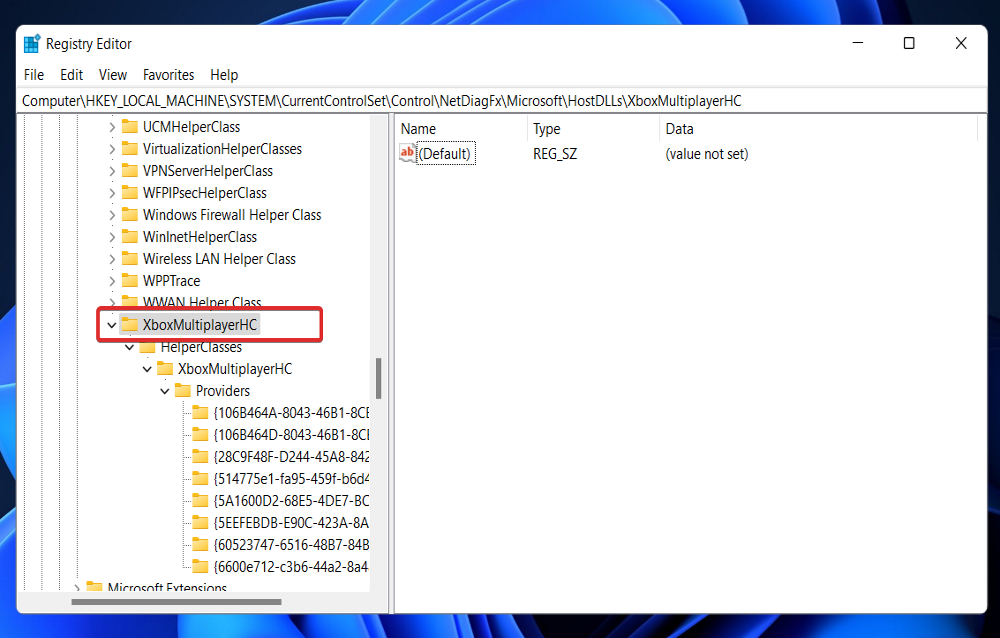
Estas son algunas de las posibles causas del problema de la barra de juegos de Xbox a considerar:
➡ La barra de juegos está deshabilitada por completo - No importa si tenía la aplicación habilitada antes de actualizar a Windows 11. Muchos clientes han informado que esta función puede desactivarse automáticamente durante el proceso de actualización.
➡ El componente de la barra de juegos de Xbox está dañado - Otra razón por la que la función no se iniciará incluso si la habilitó específicamente es debido a la corrupción de dependencias. Microsoft, afortunadamente, tiene algunas medidas paliativas para este tipo de problemas.
➡ La barra de juegos de Xbox está deshabilitada en el Registro - Sin embargo, se ha descubierto que se puede esperar que este comportamiento ocurra si se ha establecido un valor de Registro codificado para deshabilitar este componente. Cuando actualice a Windows 11, la aplicación (que está representada por un valor DWORD) también se transferirá.
➡ La biblioteca de vínculos dinámicos IeFrame está dañada - Además, como han observado algunos usuarios afectados, este problema puede ocurrir como resultado de un requisito de DLL (ieframe.dll) en el que se basa la barra de juegos de Xbox mientras se ejecuta en Windows 11.
➡ Gpedit deshabilitó la aplicación - Además, si está utilizando Windows 11 PRO o si su PC es miembro de una organización que estructurado localmente, es concebible que la función de la barra de juegos de Xbox esté restringida por un grupo local Política.
➡ Actualización de Windows defectuosa - Otro posible culpable responsable de este extraño comportamiento con la barra de juegos de Xbox es una actualización incompatible que termina interfiriendo con el componente de transmisión del funcionamiento de la consola sistema.
¿Qué hacer si la barra de juegos de Xbox no funciona en Windows 11?
1. Habilite la barra desde Configuración
- presione el Ventanas clave + I para abrir elAjustes aplicación, luego haga clic en el Juego de azar opción del panel de la izquierda seguida de Barra de juegos de Xbox desde el lado derecho.
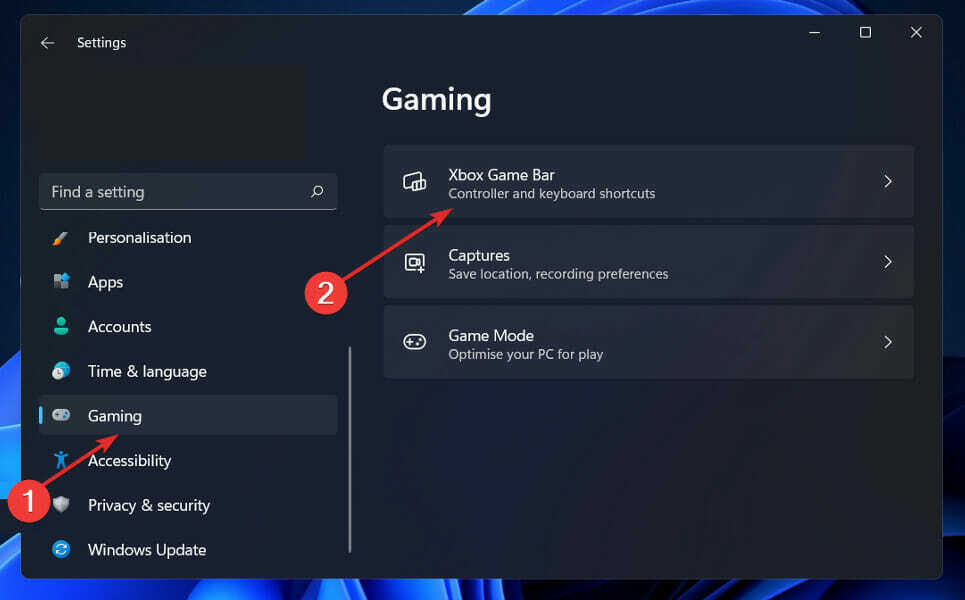
- Una vez que esté dentro del Barra de juegos de Xbox menú, habilite el conmutador asociado con el Abra Xbox Game Bar usando este botón en un crontroller opción.
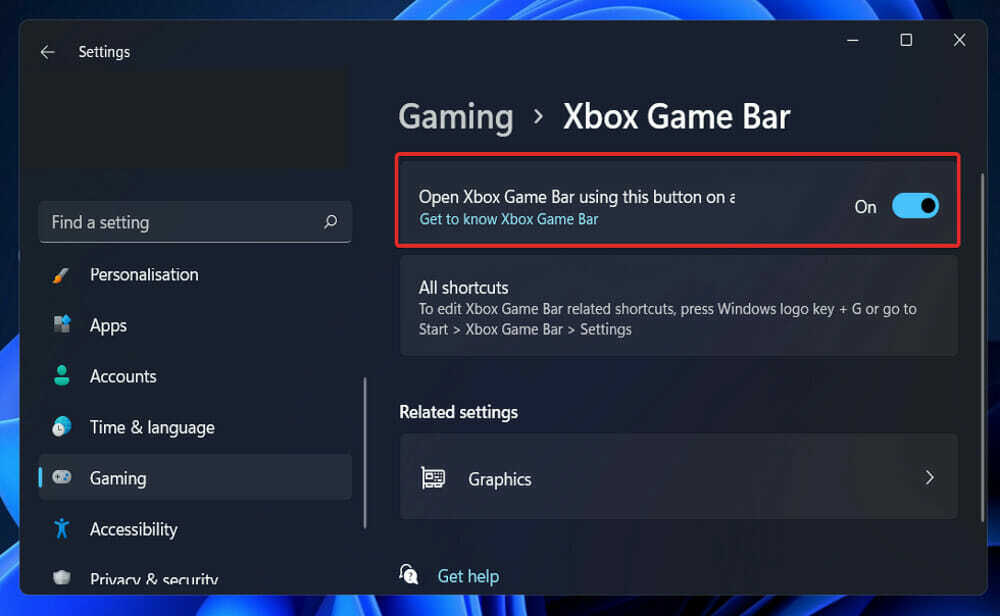
Una vez que haya completado los pasos anteriores, reinicie su computadora y espere a que se complete el siguiente inicio. Finalmente, presione el Ventanas + GRAMO teclas para abrir la barra de juegos de Xbox.
2. Restablecer el componente de la barra de juegos de Xbox
- presione el Ventanas clave + I para abrir el Ajustes ventana, luego seleccione la Aplicaciones opción del panel de la izquierda seguida de Aplicaciones y funciones desde el lado derecho.
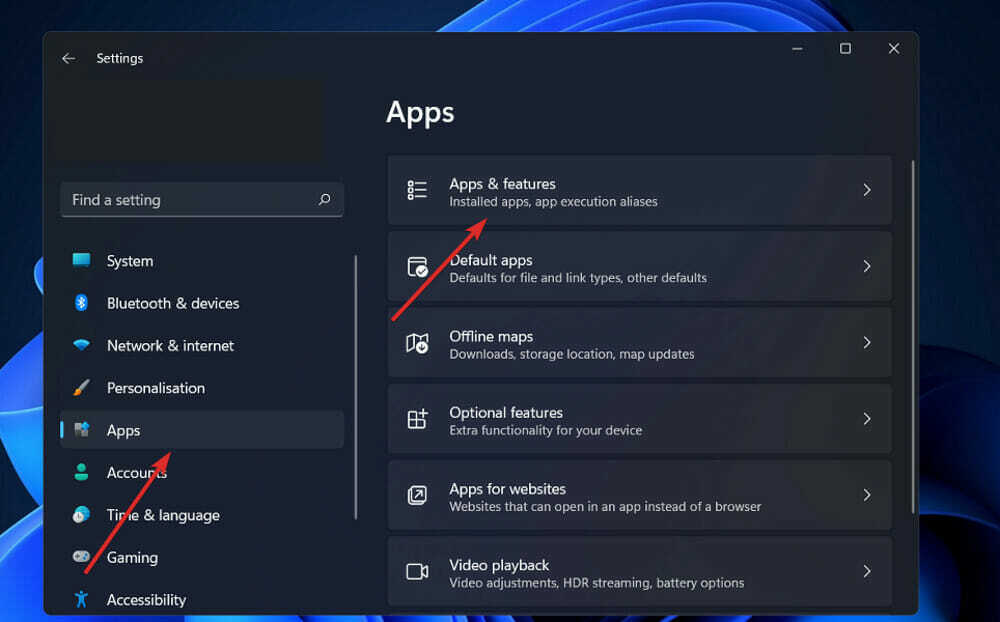
- Una vez que esté dentro del Aplicaciones y funciones menú, use la barra de búsqueda para encontrar el Barra de búsqueda de Xbox aplicación, luego haga clic en el ícono de tres puntos asociado y elija Opciones avanzadas.
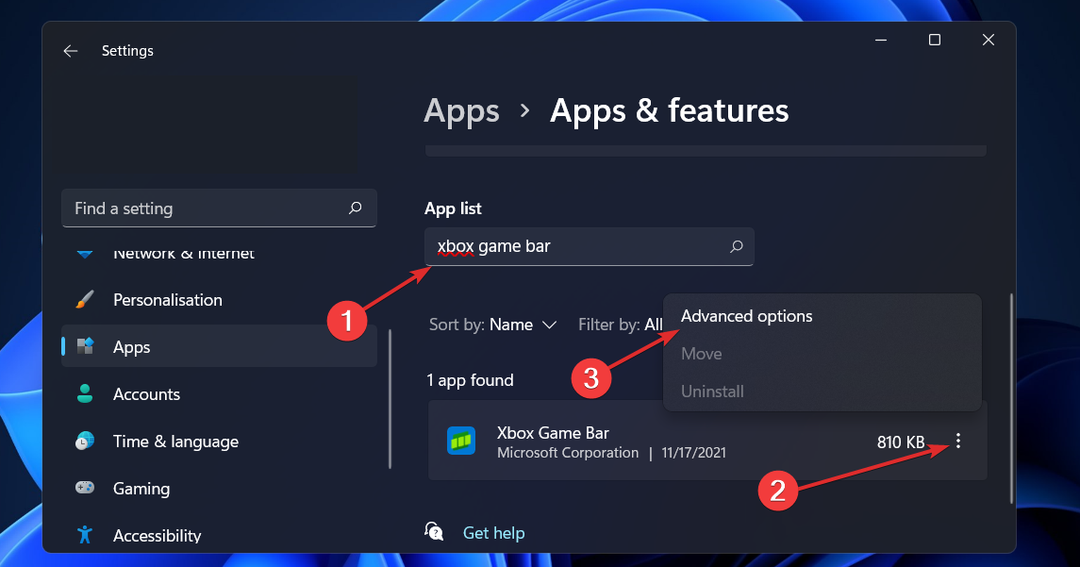
- Dentro de Menú avanzado, desplácese hacia abajo hasta el Reiniciar pestaña y haga clic en Reparar.
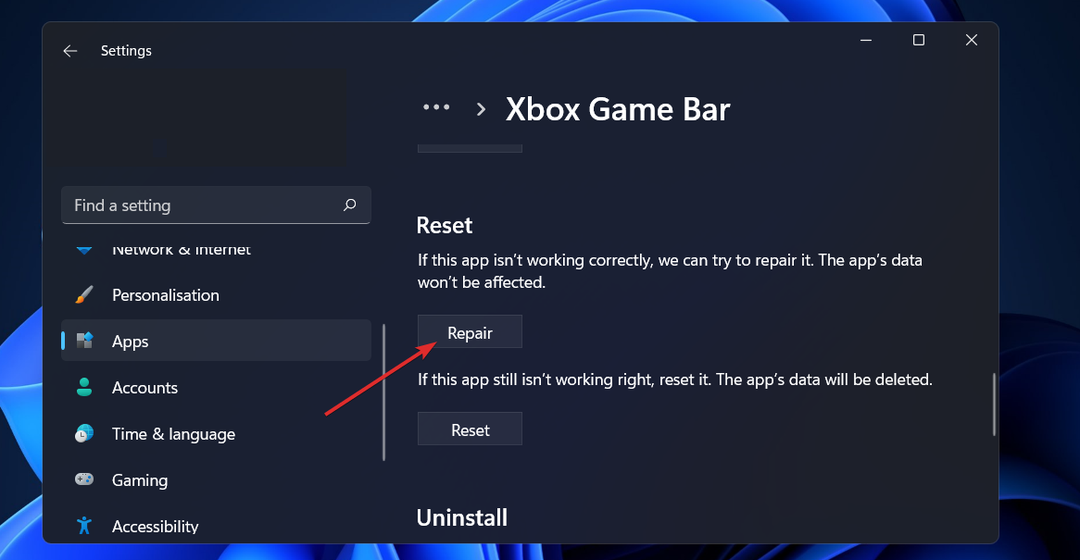
3. Habilite la función en el Editor del registro
- presione el Ventanas clave + R para abrir un Correr cuadro de diálogo, luego escriba regedit y presione control + Cambio + Ingresar para abrir Editor de registro con acceso de administrador.
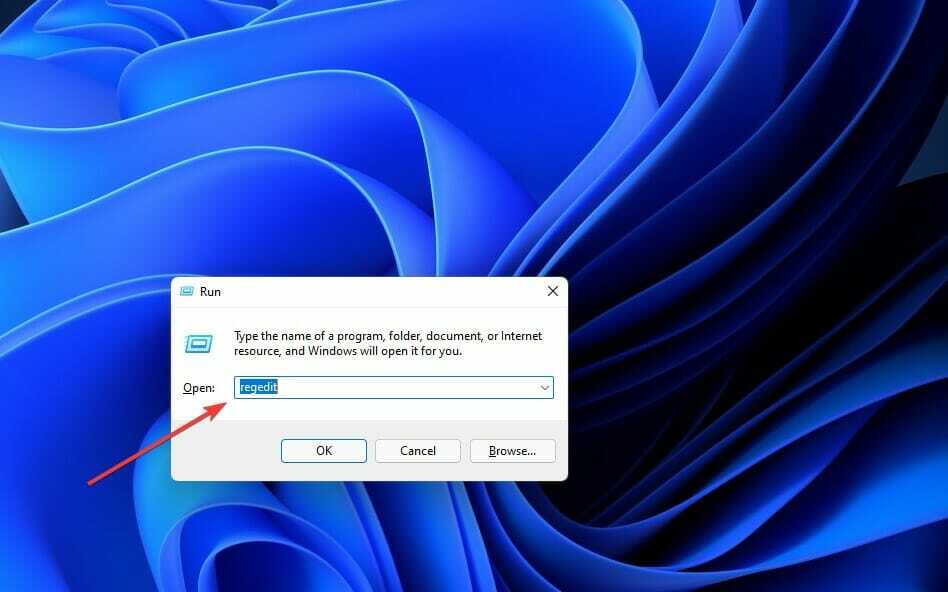
- Navegar a Software debajo HKEY_CURRENT_USER, luego ve a Microsoft, seguido por Ventanas, Versión actual y por último GameDVR.
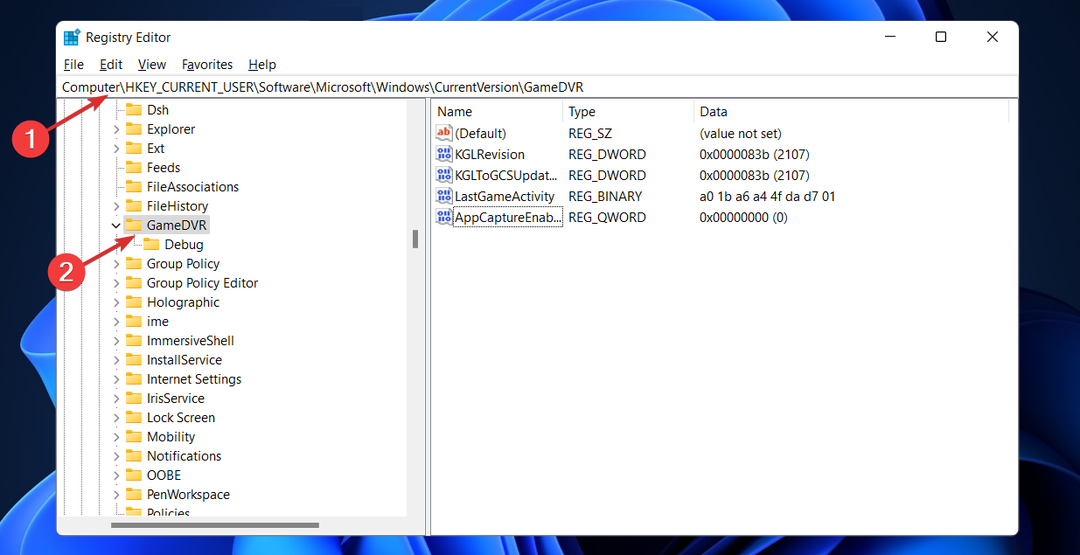
- Si el AppCaptureEnabled falta la clave en el panel derecho, haga clic derecho en cualquier lugar y elija Nuevo, seguido por Valor DWORD de 32 bits o el valor de 64 bits y asígnele el nombre AppCaptureEnabled.
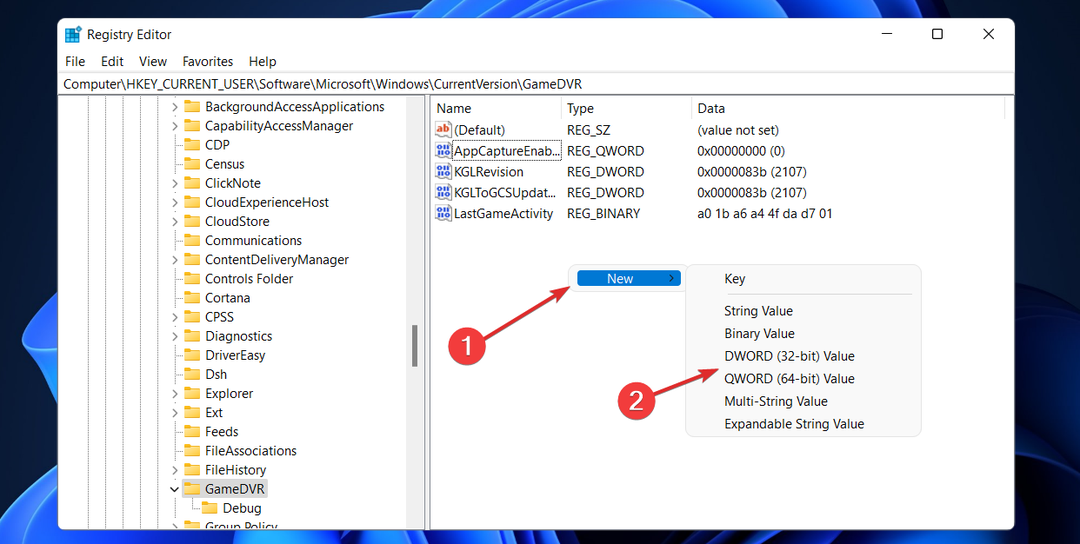
- Haga doble clic en AppCaptureEnabled y asegurar el Base se establece en Hexadecimal y el Datos de valor se establece en 1. Hacer clic OK para guardar los cambios.
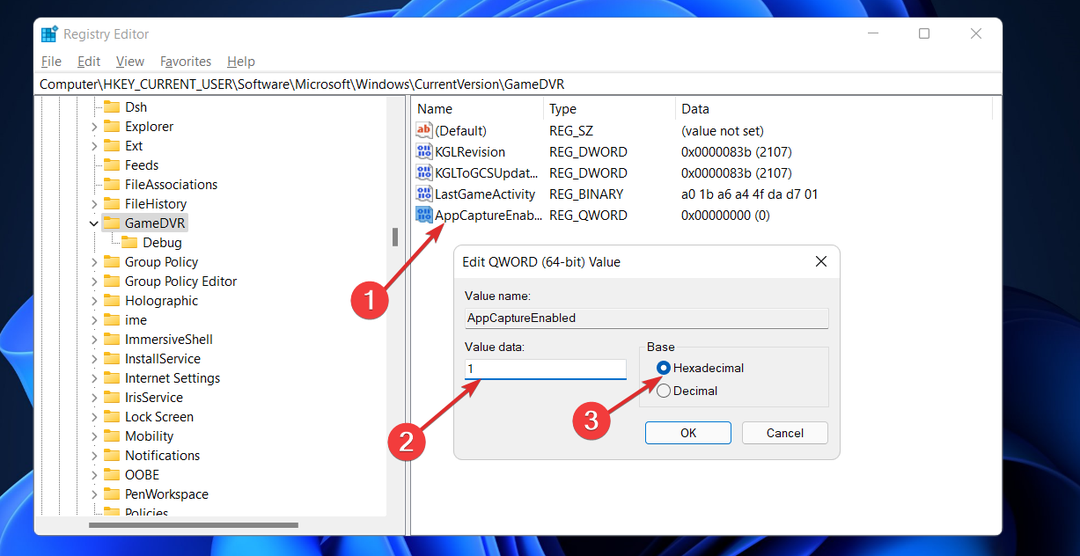
Cierra el Editor de registro y reinicie su PC para que los cambios surtan efecto. Una vez que su computadora se haya iniciado, intente iniciar la función presionando Ventanas + GRAMO.
4. Reparar el archivo ieframe.dll
- presione el Ventanas clave + R para abrir un Correr cuadro de diálogo, luego escriba cmd y presione control + Cambio + Ingresar para abrir Símbolo del sistema con acceso de administrador.
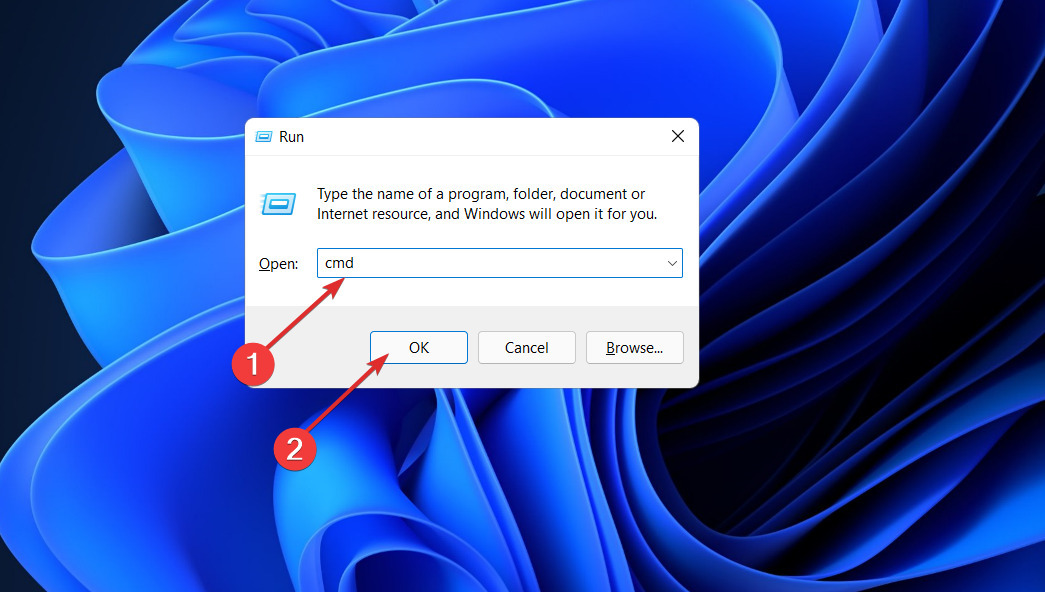
- Una vez que estés dentro del elevado Símbolo del sistema, escriba o pegue los siguientes comandos uno por uno y presione Ingresar después de cada:
prompt sfc / scanfile = c: \ windows \ system32 \ ieframe.dll sfc / verifyfile = c: \ windows \ system32 \ ieframe.dll assoc sfc / scannow
Una vez que los procesos se hayan ejecutado correctamente, reinicie su PC y vea si se ha restaurado la funcionalidad de la barra de juegos de Xbox.
5. Habilite la barra de juegos de Xbox en el Editor de políticas de grupo local
- presione el Ventanas clave + R para abrir un Correr cuadro de diálogo, luego escriba gpedit.msc y presione control + Cambio + Ingresar para abrir Símbolo del sistema con acceso de administrador.
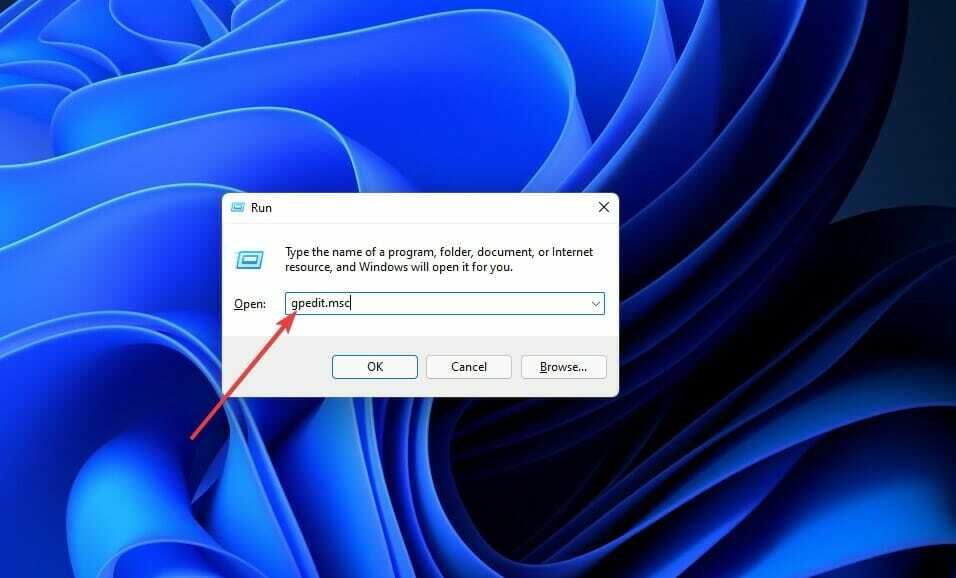
- Navegar a Política de equipo local, seguido por Plantillas Administrativas, luego Componentes de Windows y por último Grabación y transmisión de juegos de Windows.
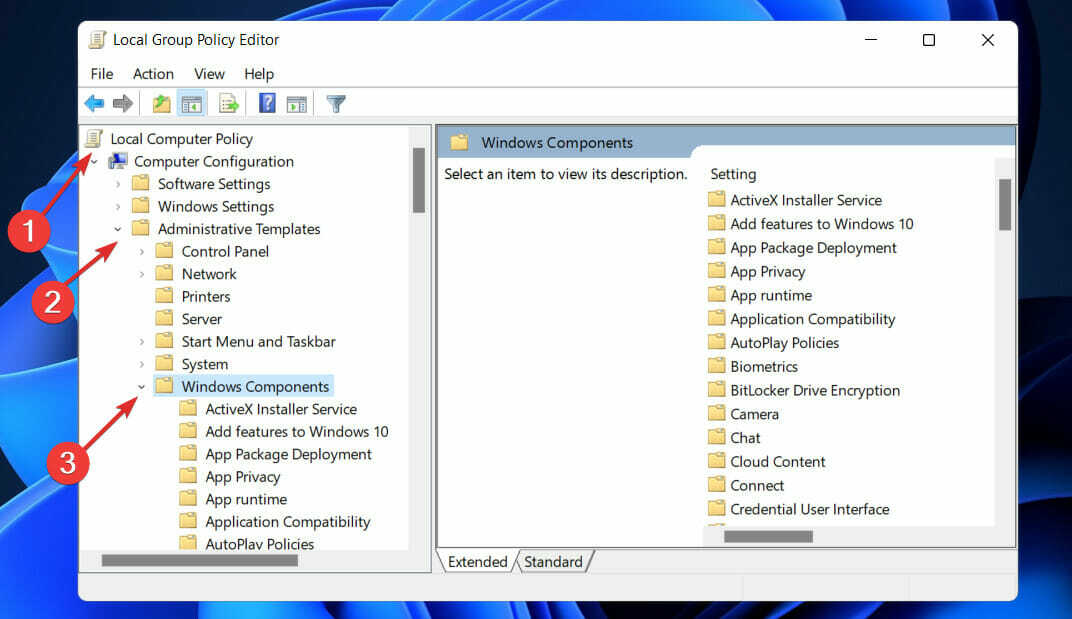
- Haga doble clic en el Habilita o deshabilita la grabación y transmisión de juegos de Windows y cambia la palanca a Activado luego haga clic en Solicitar para guardar los cambios realizados.
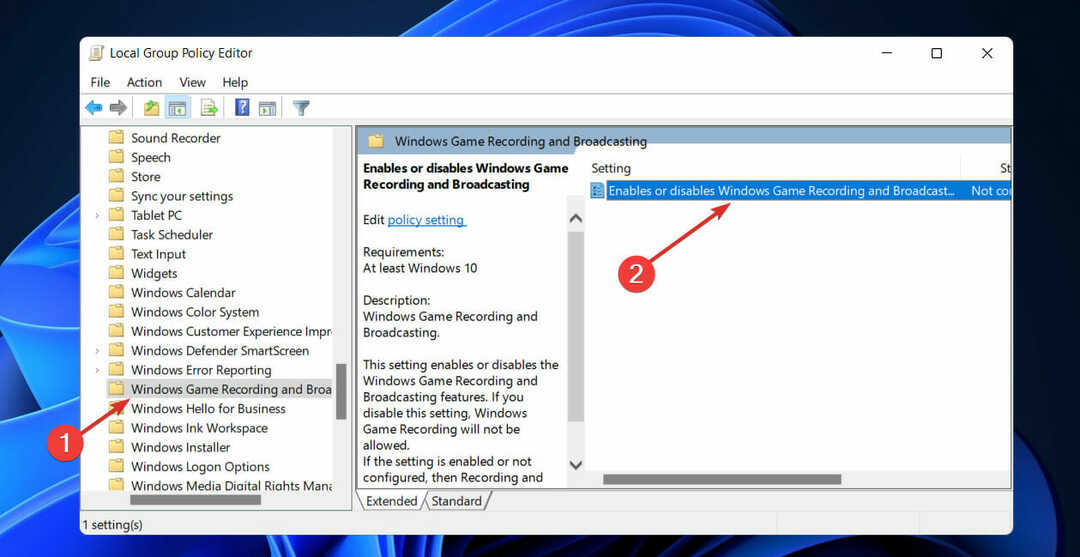
Tan pronto como haya cambiado el estado del Habilita o deshabilita la grabación y transmisión de juegos de Windows política, reinicie su computadora y verifique si la barra de juegos de Xbox está operativa.
¿Windows 11 está diseñado para juegos?

Puede esperar algunas funciones relacionadas con los juegos que se han tomado prestadas de Xbox Series S / X. Al hacer uso de SSD rápidos, DirectStorage puede acortar significativamente los tiempos de entrega y mejorar la carga de texturas al mismo tiempo que reduce significativamente la tensión de la CPU en esas operaciones.
También está Auto-HDR, que emplea aprendizaje automático e inteligencia artificial para agregar una configuración HDR a cualquier juego, independientemente de si lo admite o no. Por supuesto, necesitará un monitor compatible para utilizarlo.
Windows 11 también está estrechamente integrado con la aplicación Xbox, lo que permite a los usuarios jugar títulos de juegos en su PC si tienen una suscripción Ultimate, así como acceso a Xbox Cloud Gaming, donde pueden encontrar y jugar sus juegos favoritos de Xbox desde cualquier parte del mundo, incluso aquellos que no están disponibles en una PC.
Para obtener más información sobre las novedades de Windows 11 en relación con Xbox, Echa un vistazo a nuestra publicación sobre las mejores funciones, juegos y ofertas de Xbox Game Pass..
Si descubre que su La barra de juegos de Xbox es continuamente inestable y no se puede desactivar, lea el artículo vinculado para saber cómo resolver el problema.
Alternativamente, eche un vistazo a nuestra guía sobre cómo solucionar problemas de juegos de Xbox en Windows 10 para obtener más respuestas potenciales a sus preguntas. También se pueden aplicar en Windows 11.
¡Háganos saber en la sección de comentarios a continuación qué enfoque funcionó mejor para usted, así como cuál es su juego favorito de Xbox actual!


